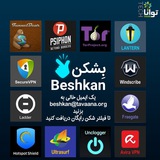This media is not supported in your browser
VIEW IN TELEGRAM
مدیریت پسورد با Bitwarden
یکی از توصیههای همیشگی ما به شما، استفاده از پسوردهای قوی و امن است؛ پسوردهایی که کاراکترهای زیادی دارند و ترکیبی از حروف، اعداد و نشانهها هستند. البته معمولا به خاطرسپردن اینطور پسوردها اصلا آسان نیست. پس شاید شما هم پسوردتان را جایی یادداشت کنید یا در موبایل، تبلت یا کامپیوترتان ذخیره کنید. اما این روشها هم امن نیست.
پس چاره چیست؟ استفاده از ابزارهای مدیریت پسورد. به همین سادگی. در این برنامه میخواهیم نرمافزار اوپنسورس Bitwarden را به شما معرفی کنیم. پس با ما باشید!
وبسایت:
https://tech.tavaana.org/index.php/fa/video-tutorials/mdyryt-pswrd-ba-bitwarden
یوتیوب:
https://www.youtube.com/watch?v=nujgL8HiJUQ
بات تلگرامی بشکن برای دریافت پروکسی و فیلترشکن و پاسخ به پرسشهای شما:
t.me/beshkantechbot
#ویدئو_آموزشی #پسورد #مدیریت_پسورد
@beshkan
یکی از توصیههای همیشگی ما به شما، استفاده از پسوردهای قوی و امن است؛ پسوردهایی که کاراکترهای زیادی دارند و ترکیبی از حروف، اعداد و نشانهها هستند. البته معمولا به خاطرسپردن اینطور پسوردها اصلا آسان نیست. پس شاید شما هم پسوردتان را جایی یادداشت کنید یا در موبایل، تبلت یا کامپیوترتان ذخیره کنید. اما این روشها هم امن نیست.
پس چاره چیست؟ استفاده از ابزارهای مدیریت پسورد. به همین سادگی. در این برنامه میخواهیم نرمافزار اوپنسورس Bitwarden را به شما معرفی کنیم. پس با ما باشید!
وبسایت:
https://tech.tavaana.org/index.php/fa/video-tutorials/mdyryt-pswrd-ba-bitwarden
یوتیوب:
https://www.youtube.com/watch?v=nujgL8HiJUQ
بات تلگرامی بشکن برای دریافت پروکسی و فیلترشکن و پاسخ به پرسشهای شما:
t.me/beshkantechbot
#ویدئو_آموزشی #پسورد #مدیریت_پسورد
@beshkan
This media is not supported in your browser
VIEW IN TELEGRAM
مدیریت پسورد با Bitwarden
یکی از توصیههای همیشگی ما به شما، استفاده از پسوردهای قوی و امن است؛ پسوردهایی که کاراکترهای زیادی دارند و ترکیبی از حروف، اعداد و نشانهها هستند. البته معمولا به خاطرسپردن اینطور پسوردها اصلا آسان نیست. پس شاید شما هم پسوردتان را جایی یادداشت کنید یا در موبایل، تبلت یا کامپیوترتان ذخیره کنید. اما این روشها هم امن نیست.
پس چاره چیست؟ استفاده از ابزارهای مدیریت پسورد. به همین سادگی. در این برنامه میخواهیم نرمافزار اوپنسورس Bitwarden را به شما معرفی کنیم. پس با ما باشید!
وبسایت:
https://tech.tavaana.org/index.php/fa/video-tutorials/mdyryt-pswrd-ba-bitwarden
یوتیوب:
https://www.youtube.com/watch?v=nujgL8HiJUQ
بات تلگرامی بشکن برای دریافت پروکسی و فیلترشکن و پاسخ به پرسشهای شما:
t.me/beshkantechbot
#ویدئو_آموزشی #پسورد #مدیریت_پسورد
@beshkan
یکی از توصیههای همیشگی ما به شما، استفاده از پسوردهای قوی و امن است؛ پسوردهایی که کاراکترهای زیادی دارند و ترکیبی از حروف، اعداد و نشانهها هستند. البته معمولا به خاطرسپردن اینطور پسوردها اصلا آسان نیست. پس شاید شما هم پسوردتان را جایی یادداشت کنید یا در موبایل، تبلت یا کامپیوترتان ذخیره کنید. اما این روشها هم امن نیست.
پس چاره چیست؟ استفاده از ابزارهای مدیریت پسورد. به همین سادگی. در این برنامه میخواهیم نرمافزار اوپنسورس Bitwarden را به شما معرفی کنیم. پس با ما باشید!
وبسایت:
https://tech.tavaana.org/index.php/fa/video-tutorials/mdyryt-pswrd-ba-bitwarden
یوتیوب:
https://www.youtube.com/watch?v=nujgL8HiJUQ
بات تلگرامی بشکن برای دریافت پروکسی و فیلترشکن و پاسخ به پرسشهای شما:
t.me/beshkantechbot
#ویدئو_آموزشی #پسورد #مدیریت_پسورد
@beshkan
بشکن Beshkan
مدیریت پسورد با Bitwarden یکی از توصیههای همیشگی ما به شما، استفاده از پسوردهای قوی و امن است؛ پسوردهایی که کاراکترهای زیادی دارند و ترکیبی از حروف، اعداد و نشانهها هستند. البته معمولا به خاطرسپردن اینطور پسوردها اصلا آسان نیست. پس شاید شما هم پسوردتان…
Bitwarden 2023.3.2.apk
63.5 MB
This media is not supported in your browser
VIEW IN TELEGRAM
مدیریت پسورد با Bitwarden
یکی از توصیههای همیشگی ما به شما، استفاده از پسوردهای قوی و امن است؛ پسوردهایی که کاراکترهای زیادی دارند و ترکیبی از حروف، اعداد و نشانهها هستند. البته معمولا به خاطرسپردن اینطور پسوردها اصلا آسان نیست. پس شاید شما هم پسوردتان را جایی یادداشت کنید یا در موبایل، تبلت یا کامپیوترتان ذخیره کنید. اما این روشها هم امن نیست.
پس چاره چیست؟ استفاده از ابزارهای مدیریت پسورد. به همین سادگی. در این برنامه میخواهیم نرمافزار اوپنسورس Bitwarden را به شما معرفی کنیم. پس با ما باشید!
وبسایت:
https://tech.tavaana.org/index.php/fa/video-tutorials/mdyryt-pswrd-ba-bitwarden
یوتیوب:
https://www.youtube.com/watch?v=nujgL8HiJUQ
بات تلگرامی بشکن برای دریافت پروکسی و فیلترشکن و پاسخ به پرسشهای شما:
t.me/beshkantechbot
#ویدئو_آموزشی #پسورد #مدیریت_پسورد
@beshkan
یکی از توصیههای همیشگی ما به شما، استفاده از پسوردهای قوی و امن است؛ پسوردهایی که کاراکترهای زیادی دارند و ترکیبی از حروف، اعداد و نشانهها هستند. البته معمولا به خاطرسپردن اینطور پسوردها اصلا آسان نیست. پس شاید شما هم پسوردتان را جایی یادداشت کنید یا در موبایل، تبلت یا کامپیوترتان ذخیره کنید. اما این روشها هم امن نیست.
پس چاره چیست؟ استفاده از ابزارهای مدیریت پسورد. به همین سادگی. در این برنامه میخواهیم نرمافزار اوپنسورس Bitwarden را به شما معرفی کنیم. پس با ما باشید!
وبسایت:
https://tech.tavaana.org/index.php/fa/video-tutorials/mdyryt-pswrd-ba-bitwarden
یوتیوب:
https://www.youtube.com/watch?v=nujgL8HiJUQ
بات تلگرامی بشکن برای دریافت پروکسی و فیلترشکن و پاسخ به پرسشهای شما:
t.me/beshkantechbot
#ویدئو_آموزشی #پسورد #مدیریت_پسورد
@beshkan
بشکن Beshkan
مدیریت پسورد با Bitwarden یکی از توصیههای همیشگی ما به شما، استفاده از پسوردهای قوی و امن است؛ پسوردهایی که کاراکترهای زیادی دارند و ترکیبی از حروف، اعداد و نشانهها هستند. البته معمولا به خاطرسپردن اینطور پسوردها اصلا آسان نیست. پس شاید شما هم پسوردتان…
Bitwarden Password Manager_2023.5.0.apk
64 MB
مدیریت رمز عبور در کروم
اگر شما هم مدام برای وبگردی از مرورگر محبوب کروم استفاده میکنید، برای اینکه از قابلیت مدیریت رمز عبور در این مرورگر بیشتر بدانید، این ویدیوی کوتاه را از دست ندهید.
یوتیوب:
https://www.youtube.com/watch?v=4freli0qx68
وبسایت:
https://tech.tavaana.org/news/digital-security/chrom-passwords/
بات تلگرامی بشکن برای دریافت پروکسی و فیلترشکن و پاسخ به پرسشهای شما:
t.me/beshkantechbot
#ویدئو_آموزشی #مدیریت_پسورد #مرورگر_کروم #کروم
@tavaanatech
اگر شما هم مدام برای وبگردی از مرورگر محبوب کروم استفاده میکنید، برای اینکه از قابلیت مدیریت رمز عبور در این مرورگر بیشتر بدانید، این ویدیوی کوتاه را از دست ندهید.
یوتیوب:
https://www.youtube.com/watch?v=4freli0qx68
وبسایت:
https://tech.tavaana.org/news/digital-security/chrom-passwords/
بات تلگرامی بشکن برای دریافت پروکسی و فیلترشکن و پاسخ به پرسشهای شما:
t.me/beshkantechbot
#ویدئو_آموزشی #مدیریت_پسورد #مرورگر_کروم #کروم
@tavaanatech
YouTube
مدیریت رمز عبور در کروم
اگر شما هم مدام برای وبگردی از مرورگر محبوب کروم استفاده میکنید، برای اینکه از قابلیت مدیریت رمز عبور در این مرورگر بیشتر بدانید، این ویدیوی کوتاه را از دست ندهید.
کانال تلگرام تواناتک
https://t.me/tavaanatech
کانال بشکن
https://t.me/beshkan
#تواناتک…
کانال تلگرام تواناتک
https://t.me/tavaanatech
کانال بشکن
https://t.me/beshkan
#تواناتک…
مدیریت رمز عبور در Google Chrome
آیا شما هم برای وبگردی، معمولا از مرورگر کروم استفاده میکنید؟ حتما پیش اومده که نیاز داشته باشید با همین مرورگر، به حسابهای مختلف دیگهتون لاگین کنید و مجبور باشید هر بار اطلاعات حسابهاتون رو وارد کنید. باید بهتون بگیم که با قابلیت مدیریت پسورد در کروم، میتونید برای انجام این کار راحتتر عمل کنید. دیگه هم نیازی به نصب اپلیکیشنهای مدیریت پسورد مخصوصا برای دسترسی به حسابهایی که تحت وب هستند، ندارید.
پس با ما همراه باشید تا نحوه استفاده از این قابلیت رو بررسی کنیم.
نحوه فعالکردن قابلیت مدیریت پسورد در کروم
برای اینکه از قابلیت مدیریت پسورد در کروم استفاده کنید، میبایست آن را فعال کنید. برای این کار، روی تصویر پروفایل خودتان در بالا و گوشه سمت راست کلیک کنید، سپس روی گزینه Passwords کلیک کنید و در نهایت نیز گزینه Offer to Save Passwords را فعال کنید.
در این مرحله به یک وب سایت که برای ورود به آن نیاز به لاگاین دارید بروید، مشخصات حسابتان را وارد کنید و روی گزینه sign in بزنید. با این کار، پنجرهای برای شما باز میشود و کروم از شما درخواست میکند که آیا تمایل دارید پسوردتان رو ذخیره کنید؟ اگر میخواهید، میبایست روی گزینه Save کلیک کنید. اما اگر شما گزینه Never را انتخاب کنید، این سایت به لیست گذرواژههای Never Saved شما اضافه میشود.
ادامه مطلب و تصاویر آموزشی:
https://tech.tavaana.org/news/digital-security/chromepswdmanager/
بات تلگرامی بشکن برای دریافت پروکسی و فیلترشکن و پاسخ به پرسشهای شما:
t.me/beshkantechbot
#مرورگر #کروم #آموزشی #مدیریت_پسورد
@beshkan
آیا شما هم برای وبگردی، معمولا از مرورگر کروم استفاده میکنید؟ حتما پیش اومده که نیاز داشته باشید با همین مرورگر، به حسابهای مختلف دیگهتون لاگین کنید و مجبور باشید هر بار اطلاعات حسابهاتون رو وارد کنید. باید بهتون بگیم که با قابلیت مدیریت پسورد در کروم، میتونید برای انجام این کار راحتتر عمل کنید. دیگه هم نیازی به نصب اپلیکیشنهای مدیریت پسورد مخصوصا برای دسترسی به حسابهایی که تحت وب هستند، ندارید.
پس با ما همراه باشید تا نحوه استفاده از این قابلیت رو بررسی کنیم.
نحوه فعالکردن قابلیت مدیریت پسورد در کروم
برای اینکه از قابلیت مدیریت پسورد در کروم استفاده کنید، میبایست آن را فعال کنید. برای این کار، روی تصویر پروفایل خودتان در بالا و گوشه سمت راست کلیک کنید، سپس روی گزینه Passwords کلیک کنید و در نهایت نیز گزینه Offer to Save Passwords را فعال کنید.
در این مرحله به یک وب سایت که برای ورود به آن نیاز به لاگاین دارید بروید، مشخصات حسابتان را وارد کنید و روی گزینه sign in بزنید. با این کار، پنجرهای برای شما باز میشود و کروم از شما درخواست میکند که آیا تمایل دارید پسوردتان رو ذخیره کنید؟ اگر میخواهید، میبایست روی گزینه Save کلیک کنید. اما اگر شما گزینه Never را انتخاب کنید، این سایت به لیست گذرواژههای Never Saved شما اضافه میشود.
ادامه مطلب و تصاویر آموزشی:
https://tech.tavaana.org/news/digital-security/chromepswdmanager/
بات تلگرامی بشکن برای دریافت پروکسی و فیلترشکن و پاسخ به پرسشهای شما:
t.me/beshkantechbot
#مرورگر #کروم #آموزشی #مدیریت_پسورد
@beshkan
This media is not supported in your browser
VIEW IN TELEGRAM
مدیریت رمز عبور در کروم
اگر شما هم مدام برای وبگردی از مرورگر محبوب کروم استفاده میکنید، برای اینکه از قابلیت مدیریت رمز عبور در این مرورگر بیشتر بدانید، این ویدیوی کوتاه را از دست ندهید.
یوتیوب:
https://www.youtube.com/watch?v=4freli0qx68
وبسایت:
https://tech.tavaana.org/news/digital-security/chrom-passwords/
بات تلگرامی بشکن برای دریافت پروکسی و فیلترشکن و پاسخ به پرسشهای شما:
t.me/beshkantechbot
#ویدئو_آموزشی #مدیریت_پسورد #مرورگر_کروم #کروم
@beshkan
اگر شما هم مدام برای وبگردی از مرورگر محبوب کروم استفاده میکنید، برای اینکه از قابلیت مدیریت رمز عبور در این مرورگر بیشتر بدانید، این ویدیوی کوتاه را از دست ندهید.
یوتیوب:
https://www.youtube.com/watch?v=4freli0qx68
وبسایت:
https://tech.tavaana.org/news/digital-security/chrom-passwords/
بات تلگرامی بشکن برای دریافت پروکسی و فیلترشکن و پاسخ به پرسشهای شما:
t.me/beshkantechbot
#ویدئو_آموزشی #مدیریت_پسورد #مرورگر_کروم #کروم
@beshkan
مدیریت رمز عبور در Google Chrome
آیا شما هم برای وبگردی، معمولا از مرورگر کروم استفاده میکنید؟ حتما پیش اومده که نیاز داشته باشید با همین مرورگر، به حسابهای مختلف دیگهتون لاگین کنید و مجبور باشید هر بار اطلاعات حسابهاتون رو وارد کنید. باید بهتون بگیم که با قابلیت مدیریت پسورد در کروم، میتونید برای انجام این کار راحتتر عمل کنید. دیگه هم نیازی به نصب اپلیکیشنهای مدیریت پسورد مخصوصا برای دسترسی به حسابهایی که تحت وب هستند، ندارید.
پس با ما همراه باشید تا نحوه استفاده از این قابلیت رو بررسی کنیم.
نحوه فعالکردن قابلیت مدیریت پسورد در کروم
برای اینکه از قابلیت مدیریت پسورد در کروم استفاده کنید، میبایست آن را فعال کنید. برای این کار، روی تصویر پروفایل خودتان در بالا و گوشه سمت راست کلیک کنید، سپس روی گزینه Passwords کلیک کنید و در نهایت نیز گزینه Offer to Save Passwords را فعال کنید.
در این مرحله به یک وب سایت که برای ورود به آن نیاز به لاگاین دارید بروید، مشخصات حسابتان را وارد کنید و روی گزینه sign in بزنید. با این کار، پنجرهای برای شما باز میشود و کروم از شما درخواست میکند که آیا تمایل دارید پسوردتان رو ذخیره کنید؟ اگر میخواهید، میبایست روی گزینه Save کلیک کنید. اما اگر شما گزینه Never را انتخاب کنید، این سایت به لیست گذرواژههای Never Saved شما اضافه میشود.
ادامه مطلب و تصاویر آموزشی:
https://tech.tavaana.org/news/digital-security/chromepswdmanager/
بات تلگرامی بشکن برای دریافت پروکسی و فیلترشکن و پاسخ به پرسشهای شما:
t.me/beshkantechbot
#مرورگر #کروم #آموزشی #مدیریت_پسورد
@beshkan
آیا شما هم برای وبگردی، معمولا از مرورگر کروم استفاده میکنید؟ حتما پیش اومده که نیاز داشته باشید با همین مرورگر، به حسابهای مختلف دیگهتون لاگین کنید و مجبور باشید هر بار اطلاعات حسابهاتون رو وارد کنید. باید بهتون بگیم که با قابلیت مدیریت پسورد در کروم، میتونید برای انجام این کار راحتتر عمل کنید. دیگه هم نیازی به نصب اپلیکیشنهای مدیریت پسورد مخصوصا برای دسترسی به حسابهایی که تحت وب هستند، ندارید.
پس با ما همراه باشید تا نحوه استفاده از این قابلیت رو بررسی کنیم.
نحوه فعالکردن قابلیت مدیریت پسورد در کروم
برای اینکه از قابلیت مدیریت پسورد در کروم استفاده کنید، میبایست آن را فعال کنید. برای این کار، روی تصویر پروفایل خودتان در بالا و گوشه سمت راست کلیک کنید، سپس روی گزینه Passwords کلیک کنید و در نهایت نیز گزینه Offer to Save Passwords را فعال کنید.
در این مرحله به یک وب سایت که برای ورود به آن نیاز به لاگاین دارید بروید، مشخصات حسابتان را وارد کنید و روی گزینه sign in بزنید. با این کار، پنجرهای برای شما باز میشود و کروم از شما درخواست میکند که آیا تمایل دارید پسوردتان رو ذخیره کنید؟ اگر میخواهید، میبایست روی گزینه Save کلیک کنید. اما اگر شما گزینه Never را انتخاب کنید، این سایت به لیست گذرواژههای Never Saved شما اضافه میشود.
ادامه مطلب و تصاویر آموزشی:
https://tech.tavaana.org/news/digital-security/chromepswdmanager/
بات تلگرامی بشکن برای دریافت پروکسی و فیلترشکن و پاسخ به پرسشهای شما:
t.me/beshkantechbot
#مرورگر #کروم #آموزشی #مدیریت_پسورد
@beshkan